【開発環境】WindowsにVisual Studio Community導入

Visual Studio Communityについて
- Visual Studioってなに?
-
Visual StudioはMicrosoft社が開発・販売している統合開発環境(IDE)です。統合開発環境というのは、ソフトウェアの開発に必要な様々なツールを統合した開発用ソフトウェアのことを言います。他にもEclipseやXcodeというものもあります。
- Visual Studioで何ができるの?
-
コーディング、ビルド、デバッグといったソフトウェア作成の一連の流れをこれひとつで完結させることができます。対応する開発言語は、C、C++、Python、C#、Visual Basicなどです。
また、単純にソフトウェアを作るだけでなく、テスト支援やバージョン管理ツールと連携ができるなど年々機能が強化されています。
- 無料で使えるの?
-
現在公開されているVisual Studioには『Community』、『Professional』、『Enterprise』の3つのエディションが用意されています。Communityは無料で使用でき、ProfessionalとEnterpriseは有料になります。
ただし、Communityの使用に際し、いくつかの制約があります。(詳細は下記。)
- 仕事で使ってもいいの?
-
PC250台未満かつ年間収入100万ドル未満の組織ならば最大5名まで商用利用することができるようです。
Visual Studio Communityのダウンロード
Microsoft社の公式ページからVisual Studioのインストーラーをダウンロードします。
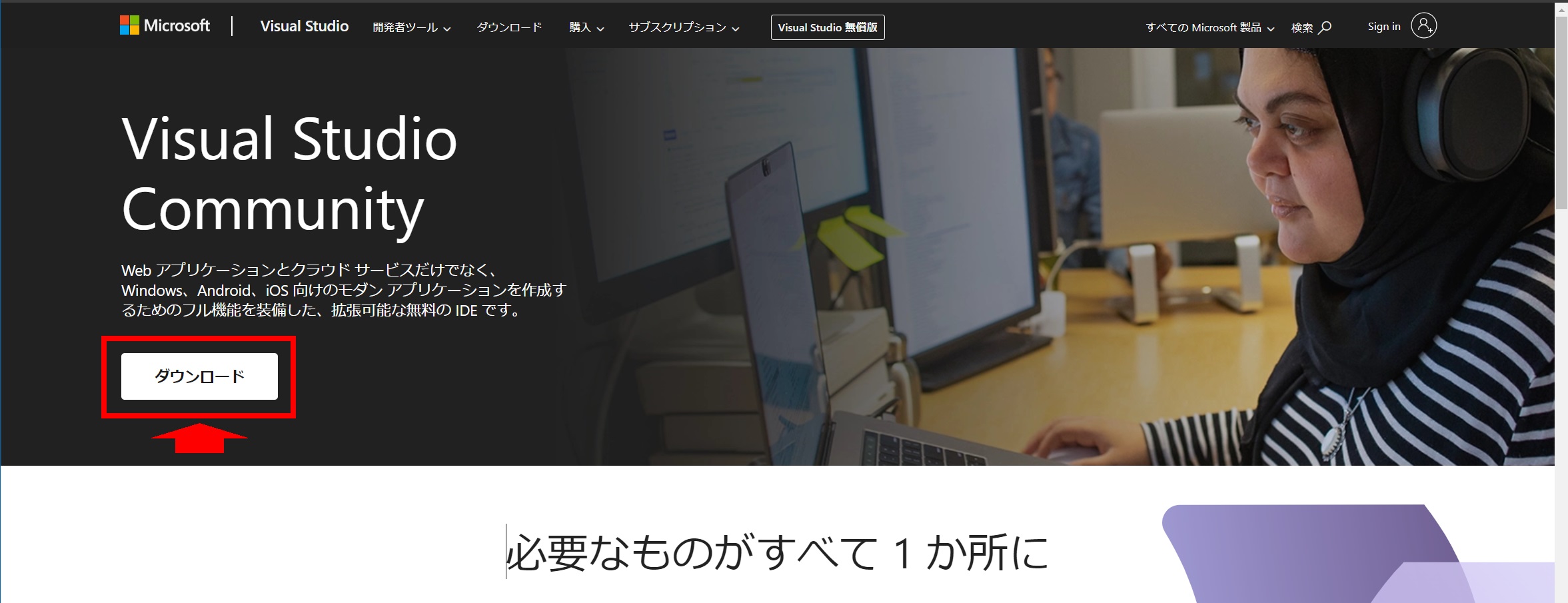
左の画面が出ますので、『ダウンロード』をクリックしてください。
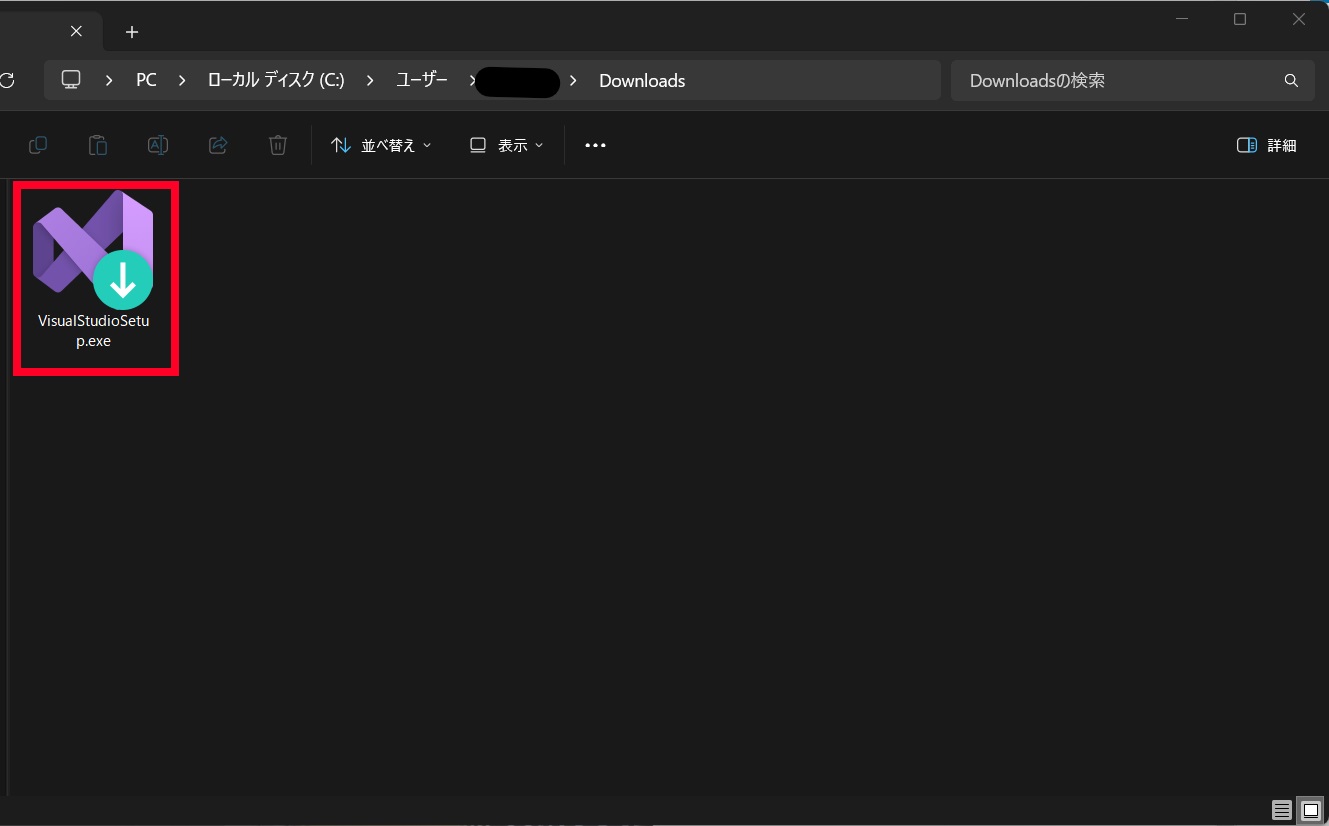
すると、『VisualStudioSetup.exe』がダウンロードされます。
Visual Studio Communityをインストール
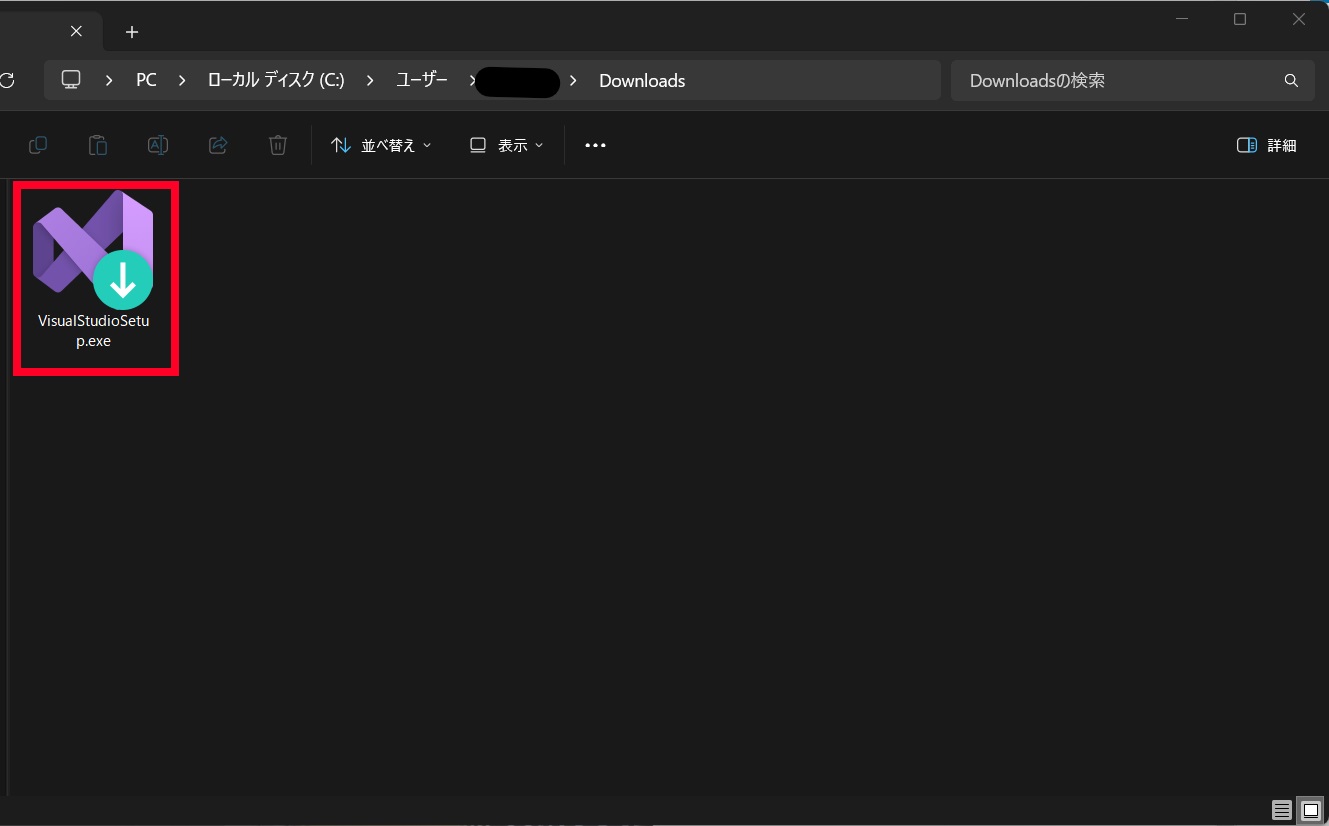
ダウンロードした『VisualStudioSetup.exe』をダブルクリックします。

左のような画面が出たら『続行』ボタンをクリックします。
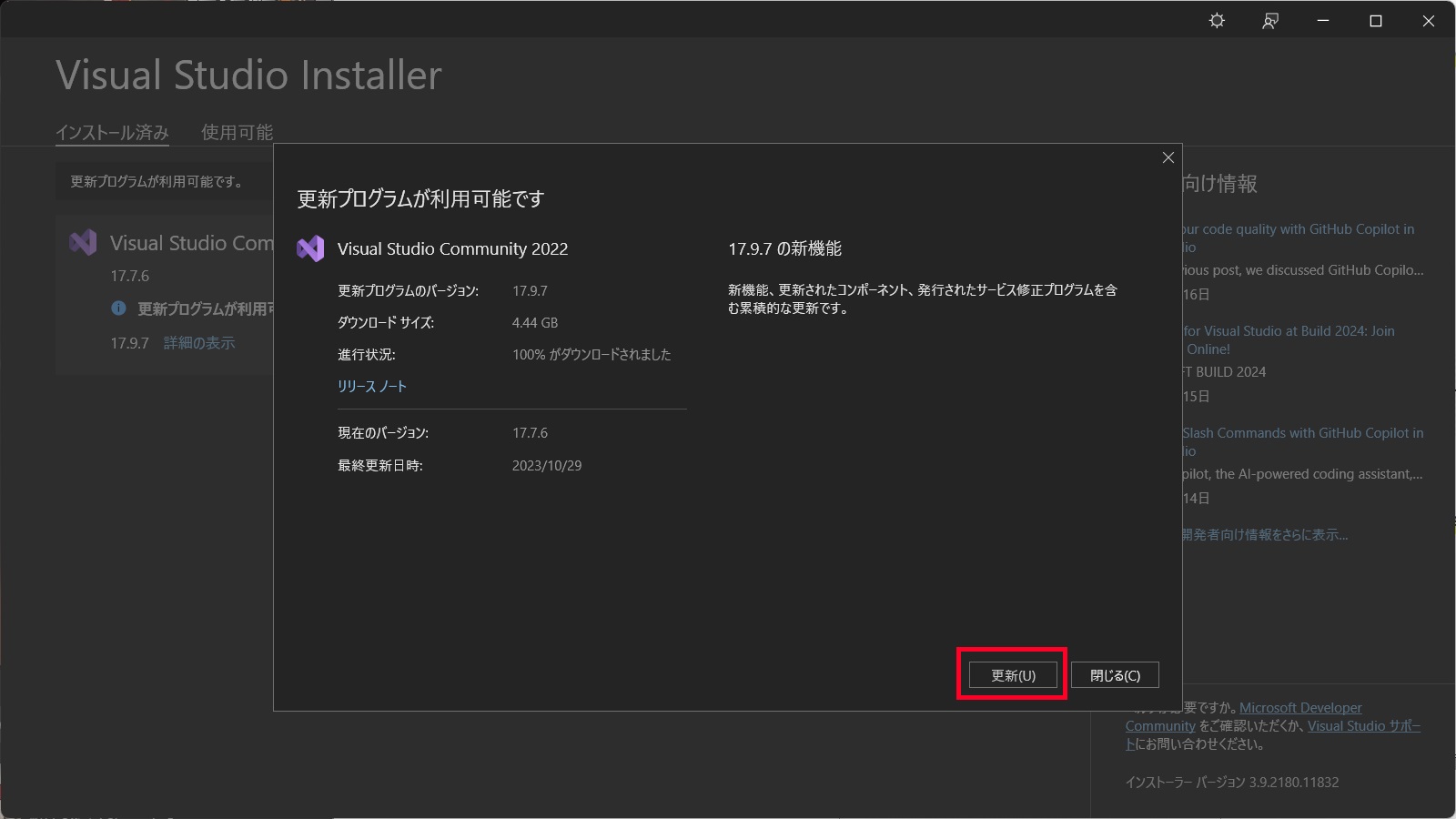
「更新プログラムが利用可能です」と表示されたら『更新』ボタンをクリックします。
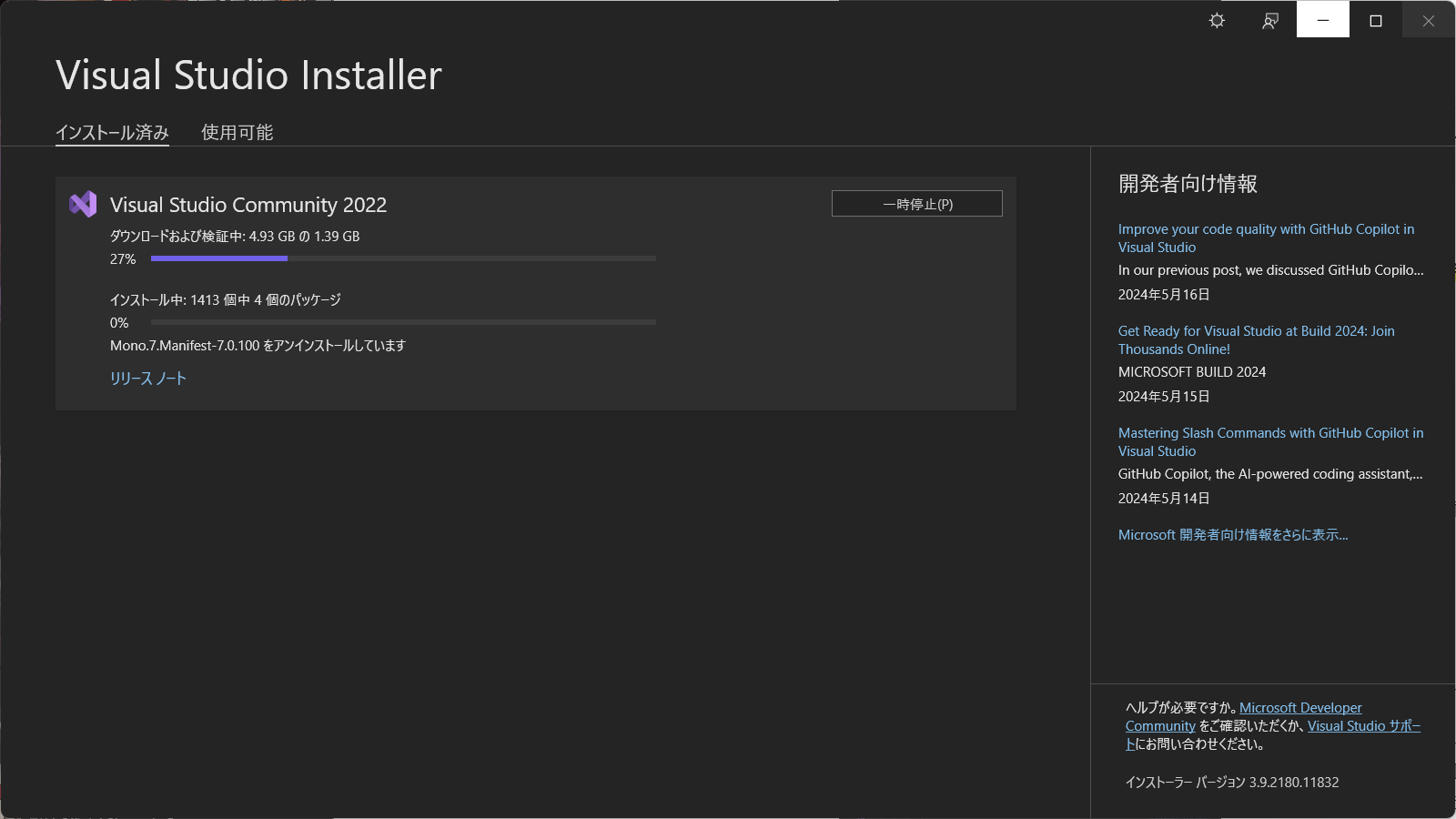
更新プログラム含めVisual Studio Communityがインストールされます。
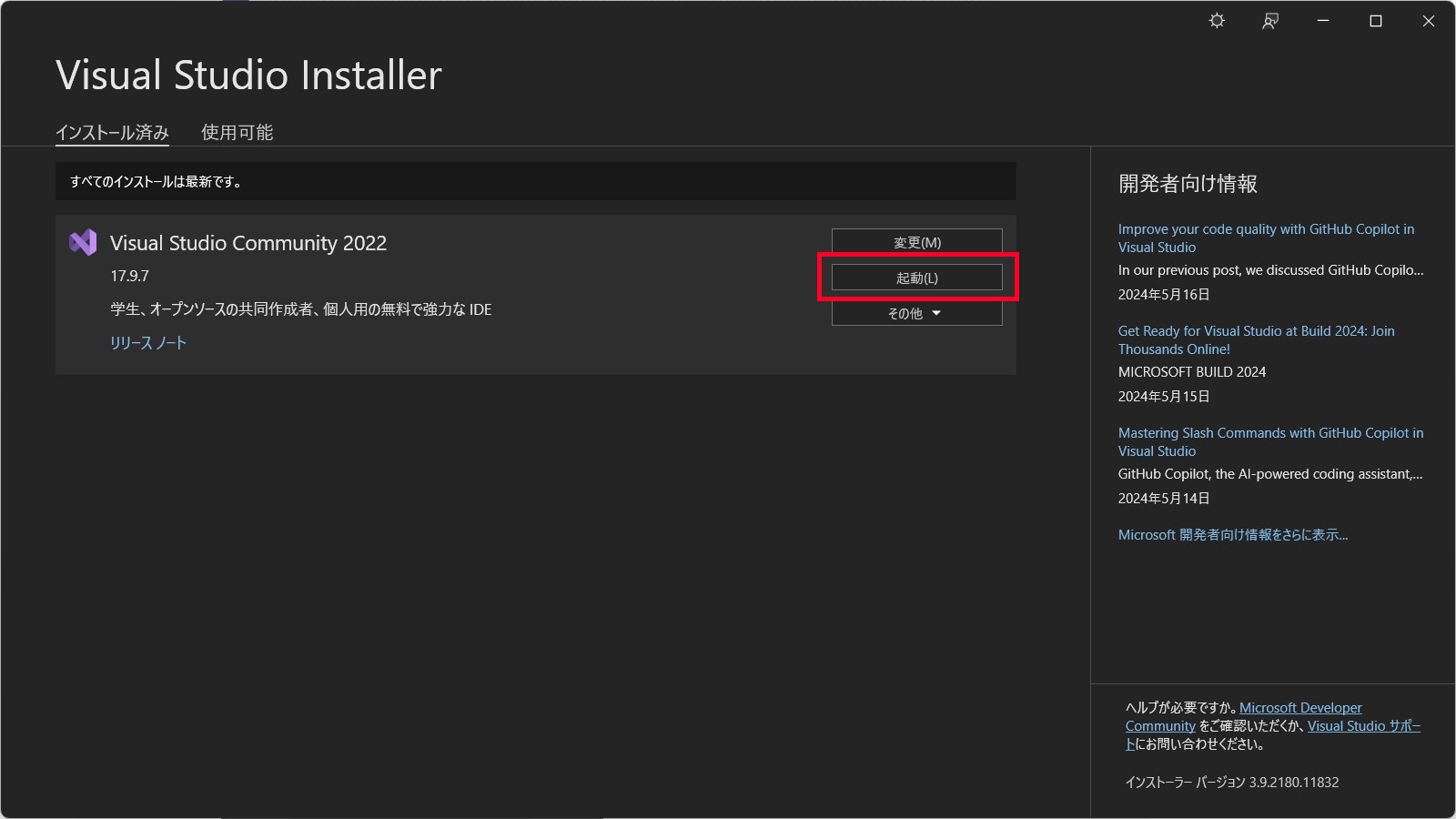
インストールが完了したら『起動』ボタンをクリックしてVisual Studioを起動します。
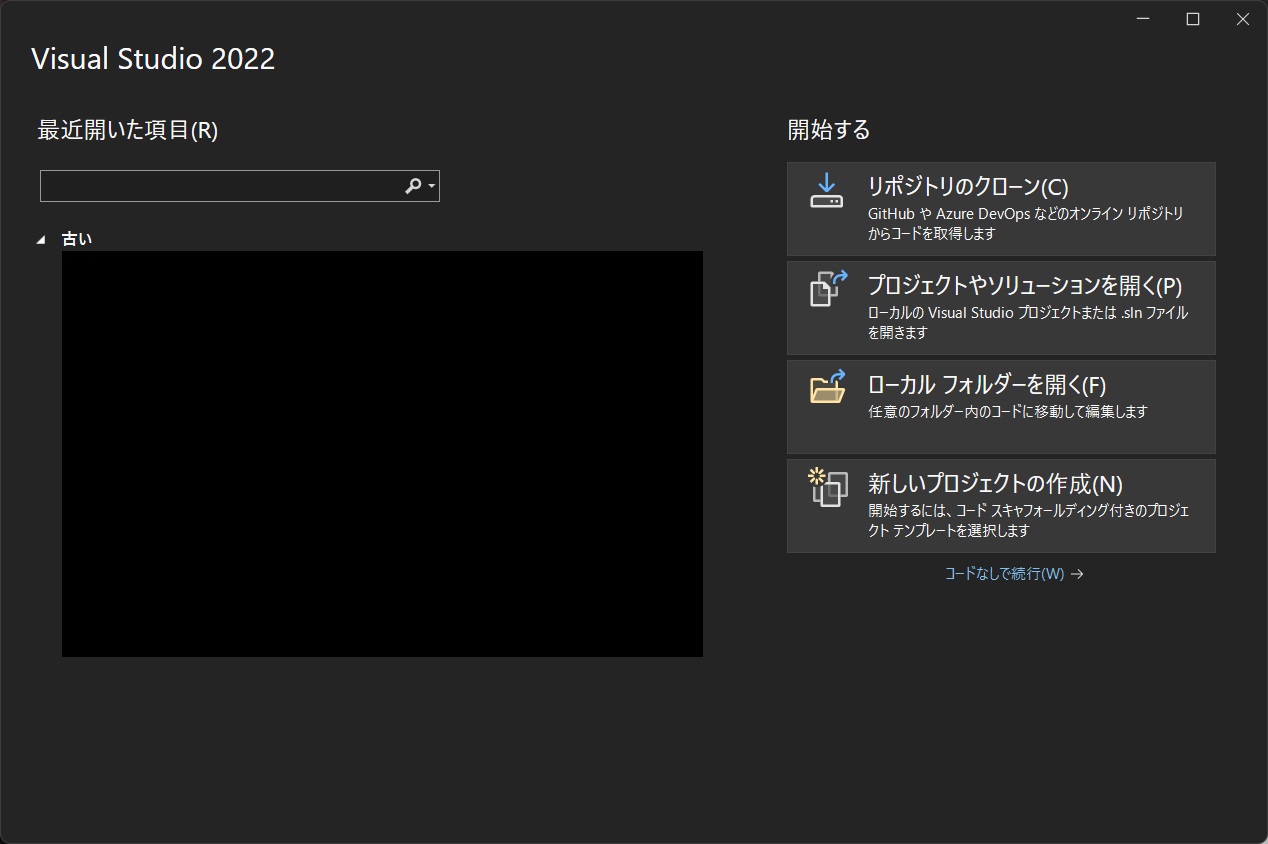
左画面の右側の『開始する』からソフトウェア作成を始めていってください。
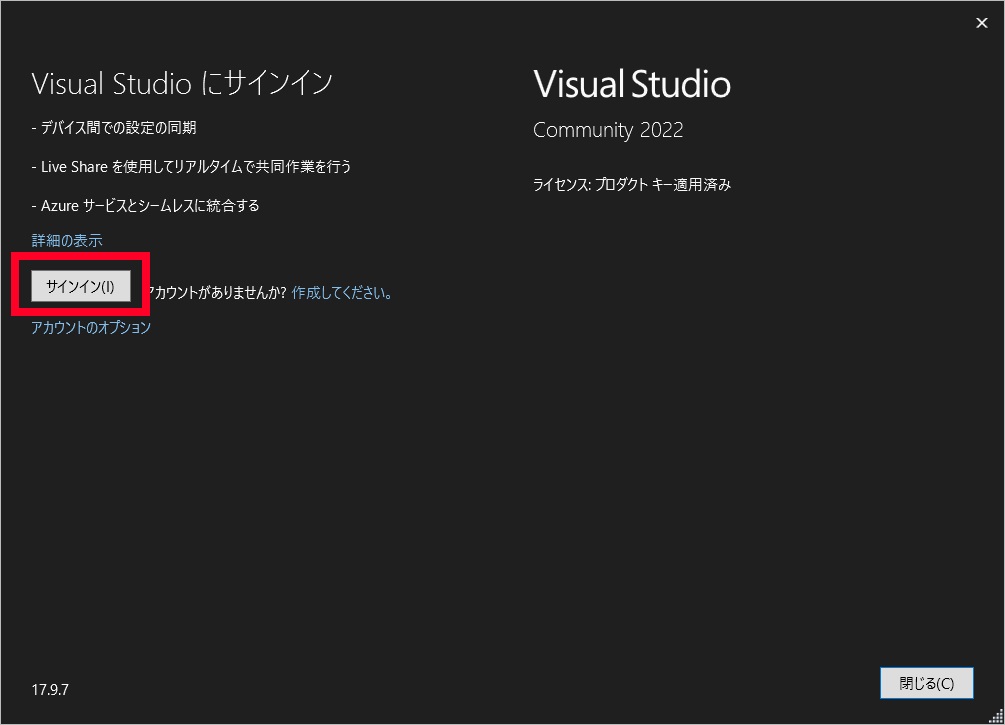
もし左のような画面が表示された場合、個人的にはMicrosoftアカウントでのサインインをおすすめします。
デバイスが変わっても色合いやコードフォーマットなど自分好みの設定が自動で反映されますので、作業効率が向上します。





![【誰でもわかる】無安定マルチバイブレーター[解説/設計編]](https://kinketsu-patron.com/wp-content/uploads/2024/01/b344c0d5b639ec0da3dbf8b069ec0e4f.png)
